1、全选需要插入迷你柱形图的单元格区域,点击上方菜单栏上的插入.
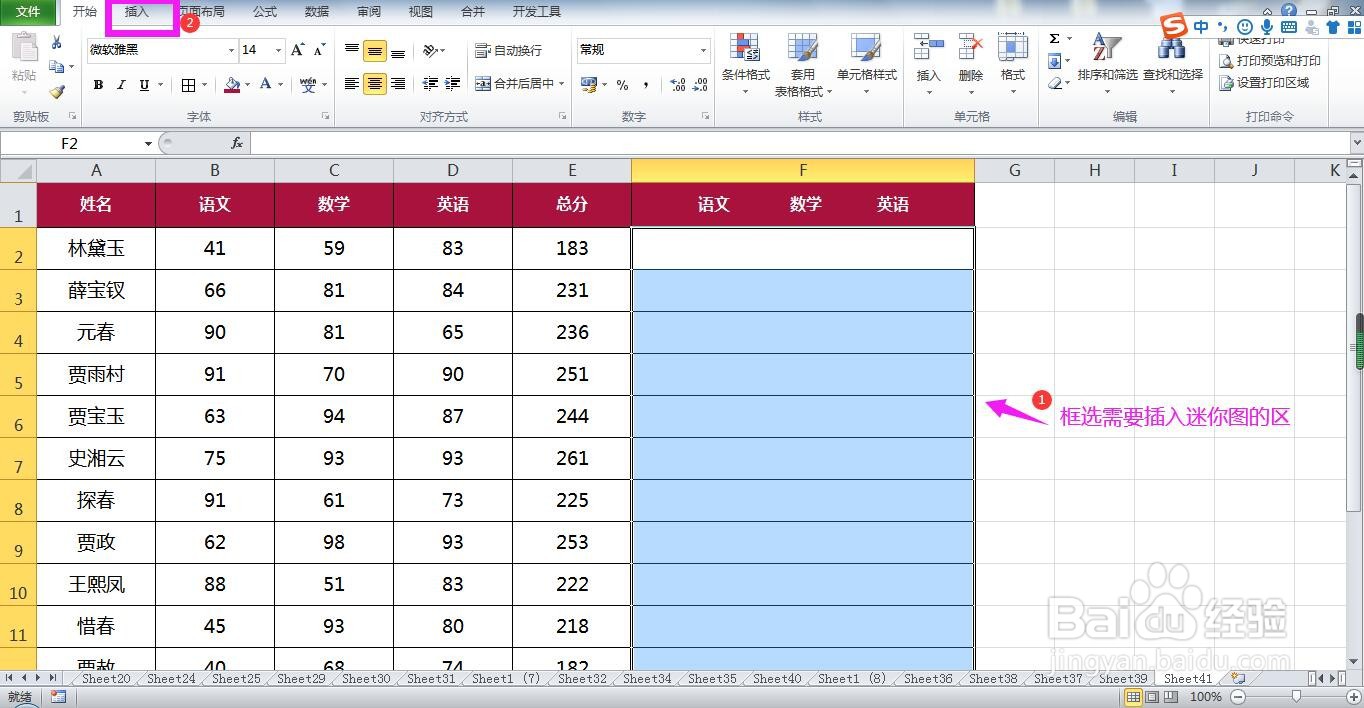
2、在插入菜单下的迷你图命令组选择"柱形图",弹出创建迷你图对话框.

3、在对话框中将插入点放入数据范围后面的方框中,框选数据区域,点击确定按钮,即可插入基本迷你柱形图.

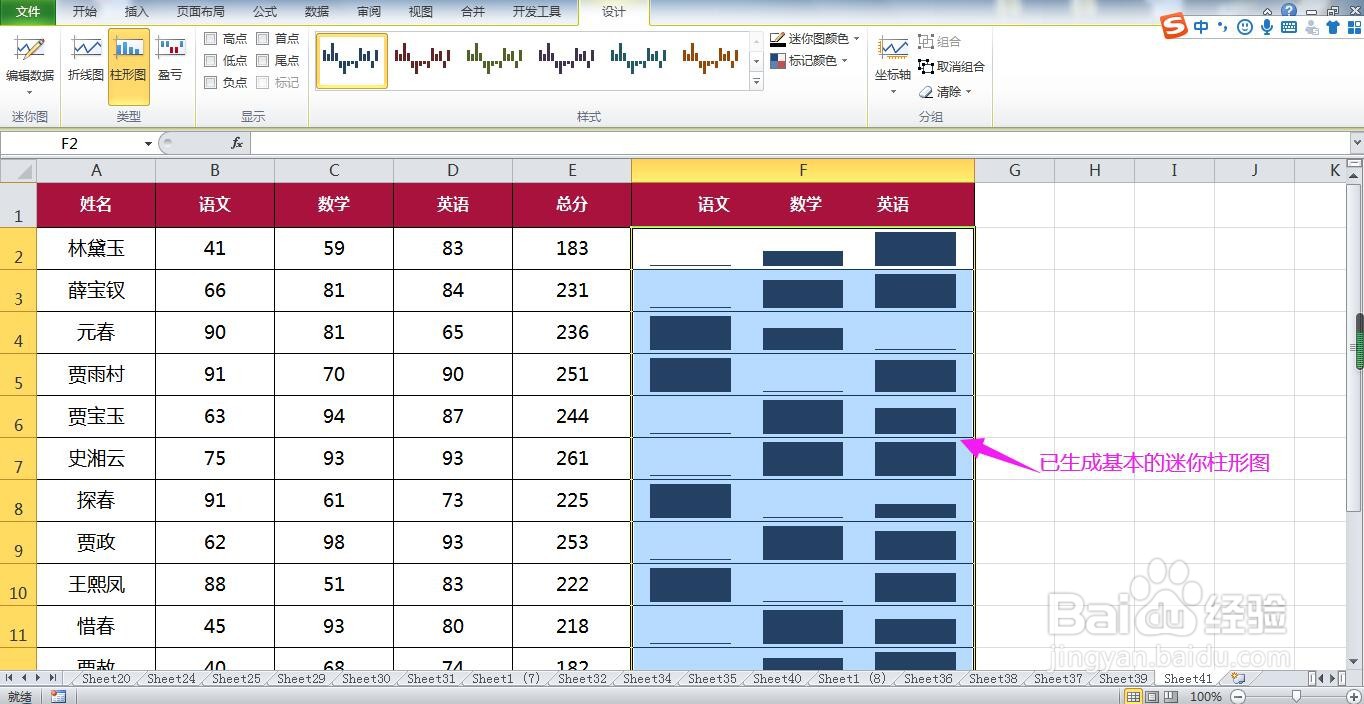
4、在设计菜单下点开"迷你图颜色"下拉箭头,选择一种合适的颜色.

5、点开"标记颜色"下拉箭头,将光标放在"高点"上,在右侧的颜色列表中选择一种合适的颜色.
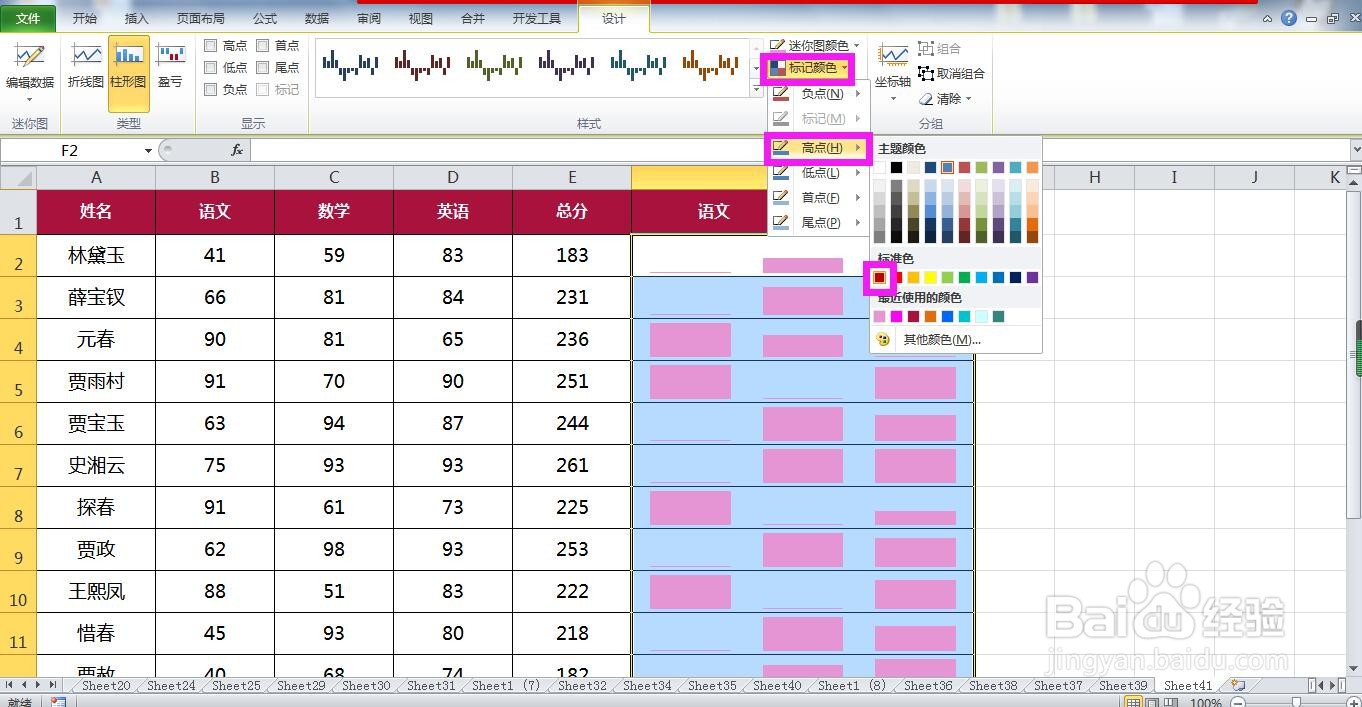
6、再次点开标记颜色下拉箭头,光标放在"低点"上,选择一种合适的颜色作为数据邋冠判厩低点的显示颜色,这样迷你柱形图就设置完成了.

